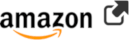S'enregistrer au piano avec un smartphone
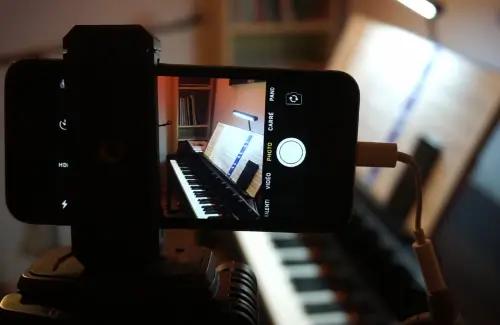
L'objectif premier est de pouvoir s'enregistrer en vidéo avec comme piste son de la vidéo uniquement le son du piano,
ou bien uniquement le son d'un piano et d'un microphone, le tout si possible sans faire de montage vidéo.
Cet article s'adresse aux personnes jouant sur un piano électronique et non sur un piano accoustique.
 Article disponible en vidéo sur ma chaine Youtube
Article disponible en vidéo sur ma chaine Youtube
Le contenu de cet article est également disponible dans ma vidéo Youtube S'enregistrer au piano en vidéo avec son smartphone :

Pré-requis pour l'enregistrement
Vous devez posséder un piano numérique/électronique avec une sortie audio analogique (prise JACK) ou bien une sortie numérique (USB ou MIDI).
Du côté du smartphone, le seul impératif est qu'il ne soit pas trop ancien.
📱 Android 6.0 (sorti en 2015) ou plus récent
Il est possible que cela fonctionne avec des téléphones encore plus anciens mais je sais que sur certains vieux téléphones il peut y avoir des soucis de compatibilité avec les câbles et/ou logiciels que je vais vous proposer, donc c'est pour cela que je vous conseille d'avoir un téléphone assez récent. Bien entendu rien ne vous empêche d'essayer ce que je vous propose ci-dessous même avec un smartphone plus ancien, et si ça ne marche pas vous pourrez toujours réutiliser les câbles et adaptateurs que je propose sur un smartphone plus récent.
Les deux types de connexions sur un piano électronique : analogique et numérique
Avant de vous lancer dans l'enregistrement il va vous falloir choisir entre la connexion analogique ou la connexion numérique de votre piano.
Pour faire simple, l'enregistrement audio via la connexion analogique est la plus pratique et la plus rapide,
c'est donc elle que nous verrons en premier et que je vous conseille d'utiliser pour commencer si votre piano possède bien
la sortie adéquate (sortie AUX-OUT comme nous le verrons ci-après).
Lorsqu'on utilise la connexion analogique, c'est le signal audio du son qui est directement enregistré, vous aurez donc exactement le même son enregistré
que celui qui est joué par le piano (ou que vous entendez via votre casque audio branché au piano).
A contrario, lorsqu'on utilise une connexion numérique (prise USB ou MIDI), ce n'est pas directement le signal audio qui est envoyé par le piano mais
une description de ce que vous avez joué (les touches sur lesquelles vous avez appuyé, avec quelle intensité et pendant combien de temps).
Il vous faut ensuite un synthétiseur MIDI qui va générer un signal audio à partir de ces informations.
Il est possible que vous ayez besoin de passer par cette connexion numérique si vous avez un piano avec très peu de sorties analogiques, ce
qui est malheureusement souvent le cas avec les pianos d'entrée de gamme qui ne possèdent qu'une seule sortie analogique pour brancher un casque audio.
Voici selon moi les avantages/inconvénients des deux types de connexion pour enregistrer le son du piano :
Connexion analogique
Prises JACK
- Enregistrement vidéo+audio sur smartphone très simple (pas besoin d'ordinateur)
- Fichier audio identique à l'audio du piano
- En cas d'absence de sortie auxiliaire sur le piano, nécessite d'acheter du matériel audio supplémentaire (comme l'Irig2)
Connexion numérique
Prises USB (ou MIDI)
- Un simple cable USB suffit, et la majorité des pianos sont équipés d'une prise USB
- Plein de sons différents possibles (ex: son d'accordéon au lieu d'un son de piano)
- En utilisant les meilleurs logiciels et plugins MIDI, permet d'avoir des sons de piano de haute qualité, meilleurs que beaucoup de piano d'entrée de gamme
- Fichier audio différent du son du piano
- Nécessite un PC (ou MAC) pour une obtenir un son piano de bonne qualité
- Prix élevé des logiciels et plugins (VST) pour obtenir des sons de piano de très haute qualité
Si votre objectif est juste d'enregistrer exactement ce que vous avez joué au piano, le plus simple est clairement d'utiliser la connexion analogique
que nous allons voir ci-après. Le souci, c'est que beaucoup de pianos électroniques d'entrée de gamme ne possèdent qu'une seule sortie JACK pour la
prise casque, ce qui n'est pas évident dans ce cas là (c'est tout de même possible si on est prêt à acheter du matériel supplémentaire).
La connexion numérique (via la prise USB ou MIDI), bien qu'étant plus complexe à mettre en œuvre (surtout si on veut faire de la vidéo) permet tout de même plus de possibilités,
notamment en permettant de choisir parmi de nombreux sons d'instruments différents.
Cependant il ne sera pas forcément facile d'obtenir un son de piano de haute qualité sans payer, ce sera alors à vous de voir si ça peut être un bon compromis.
S'enregistrer en utilisant la connexion analogique
Nous allons voir ici comment utiliser la connexion analogique pour enregistrer le son du piano. J'ai décomposé la marche à suivre en 5 étapes principales. Essayez autant que possible de suivre ces étapes une à une et de bien vérifier chaque étape avant de passer à la suivante.
1️⃣ Identifier les connexions possibles sur votre piano
La première chose à faire pour pouvoir relier votre smartphone au piano est de trouver la prise où brancher le smartphone. La prise qui va nous intéresser est ce qu'on appelle une prise jack.
Sur une majorité de piano électroniques on pourra trouver cette prise sur une sortie auxiliaire. Vous trouverez en général cette sortie auxiliaire sous le piano ou l'arrière du piano, sous forme de deux prises jack (une LEFT et une RIGHT pour les canaux GAUCHE et DROIT du signal sonore) avec le libellé souvent écrit en anglais comme par exemple "OUTPUT", "AUX-OUT" ou encore "LINE-OUT". Voici quelques images de piano qui pourront vous servir d'exemple de ce qu'il faut rechercher (j'ai encadré en rouge les 2 prises jack de la sortie auxiliaire) :
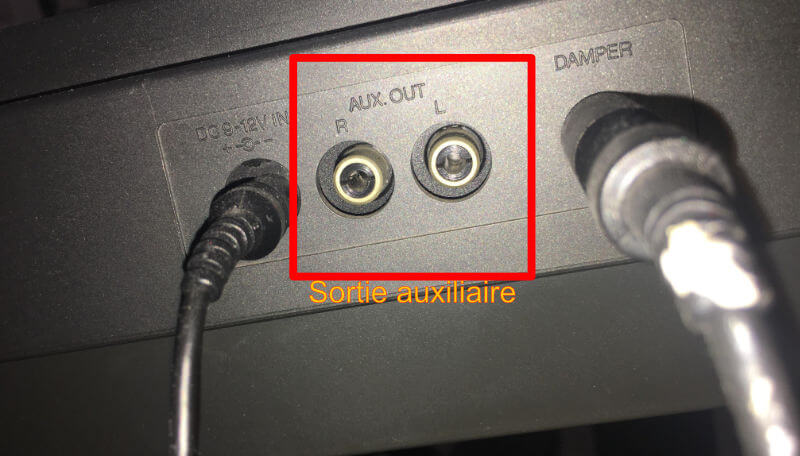

A vous de jouer ! Vous aller devoir trouver cette sortie auxiliaire sur votre piano. Si vous possédez cette sortie auxiliaire, cela va nous permettre d'envoyer le son du piano directement sur le téléphone, sans avoir de répercussion sur le son que vous entendrez au piano. Vous pourrez donc entendre le son via les hauts-parleurs du piano tout en vous enregistrant.
Par contre si vous ne trouvez pas ou ne possédez pas de sortie auxiliaire, pas de panique, il reste encore une possibilité. En effet, si vous possédez 2 sorties casques, vous pouvez utiliser la deuxième sortie casque pour la relier au smartphone. Cette solution, bien que fonctionnelle, a l'inconvénient de vous forcer à mettre un casque lorsque vous jouez. Malheureusement, il arrive quelques fois (en fonction de la configuration matérielle interne du piano) qu'utiliser la seconde prise casque pour la relier au smartphone ne fonctionne tout simplement pas. Je vous conseille donc d'essayer, si ça fonctionne pour vous tant mieux, sinon il vous faudra essayer une autre solution. Il en reste encore plusieurs que je vais vous présenter dans la suite de cet article.
Si vous ne possédez en tout et pour tout qu'une seule prise casque (ce qui arrive sur beaucoup de pianos d'entrée de gamme) ou bien que l'enregistrement en utilisant la deuxième prise casque sur le smartphone ne fonctionne pas, vous devrez envisager une des 2 solutions suivantes :
- Acheter un matériel d'enregistrement externe avec plusieurs sorties audio analogiques comme par exemple un adaptateur iRig 2 ou une table de mixage : vous relierez alors la prise casque de votre piano à la table de mixage (ou autre matériel avec plusieurs sorties audio) puis vous pourrez utiliser les différentes sorties audio pour brancher un casque (ou des hauts-parleurs) ainsi que le smartphone pour vous enregistrer
- Utiliser la connexion MIDI (via la prise USB ou MIDI)
Je vais revenir plus en détail sur ces deux possibilités un peu plus loin dans l'article.
2️⃣ Identifier les connexions possibles sur votre smartphone
Le but ici est de savoir si vous avez une prise jack sur votre téléphone. Beaucoup de téléphones récents n'ont pas de prise jack et il vous faudra utiliser un adaptateur si vous êtes dans ce cas là. Voici une photo d'un smartphone (Samsung Galaxy S10) possédant une prise Jack :

Voici maintenant une photo de 2 IPhones, celui du bas est un ancien IPhone, il est équipé d'une prise jack, celui du haut en est dépourvu :

Ok maintenant que vous savez si vous avez besoin d'une prise jack ou non, nous allons voir comment effectivement relier le piano au smartphone avec les bons câbles et adaptateurs en fonction de votre piano et de votre smartphone.
3️⃣ Le choix de l'adaptateur analogique
Avant de voir les branchements possible, il faut d'abord choisir l'adaptateur à utiliser dans le cadre d'un branchement analogique. Je me concentrerai ici sur 2 principaux types d'adaptateurs pour connecter son piano à son smartphone, mais n'hésitez pas à faire vos propres recherches, il y a très régulièrement du nouveau matériel qui apparaît et qui sera peut-être plus simple ou plus adapté que ceux que je propose ici.
- Prix très peu cher
- Peut ne pas fonctionner sur certains piano ou smartphone, car on relie une sortie ligne à une sortie microphone ce qui n'est pas prévu à la base
- Nécessite de diminuer fortement le son du piano pour que l'enregistrement ne sature pas
- La qualité n'est pas toujours optimale
- Fonctionne quelque soit le smartphone
- Le son est toujours de bonne qualité, jamais saturé, même si le volume du piano est au maximum
- Permet de brancher un casque dessus (malheureusement sur la sortie auxiliaire de l'Irig2 le son sort en mono, mais des adaptateurs existent pour mettre en stéréo)
- Pas de sortie USB-C, si vous n'avez pas de prise Jack sur votre smartphone il vous faudra donc quand même un adaptateur Jack vers USB-C
- Prix un peu élevé
Vérifiez tout d'abord si vous n'avez pas déjà d'adaptateur TRRS chez vous ! En effet il existe de nombreux modèles d'adaptateurs TRRS et un adaptateur TRRS n'est ni plus ni moins qu'un adaptateur Jack qui passe une sortie Jack TRS (2 anneaux) en sortie TRRS (3 anneaux). Vérifiez ensuite ce que donne l'enregistrement du piano avec l'adaptateur TRRS. Si la qualité est convenable, c'est parfait ! Pas besoin d'investir dans du matériel plus couteux. Et si ça ne fonctionne pas ou que la qualité n'est pas au rendez-vous alors vous pouvez vous tourner vers l'IRig2 ou matériel d'enregistrement équivalent.
4️⃣ Faire les branchements dans le bon ordre
Puisqu'une image vaut mieux qu'un long discours, voici un schéma simplifié des branchements à faire. Regardez d'abord bien ce schéma puis nous allons voir comment adapter les branchements en fonction de votre piano et smartphone. Si vous n'avez pas les câbles et adaptateurs dont je parle sur ce schéma ne vous inquiétez pas j'en parle un peu plus bas avec des liens pour les acheter.
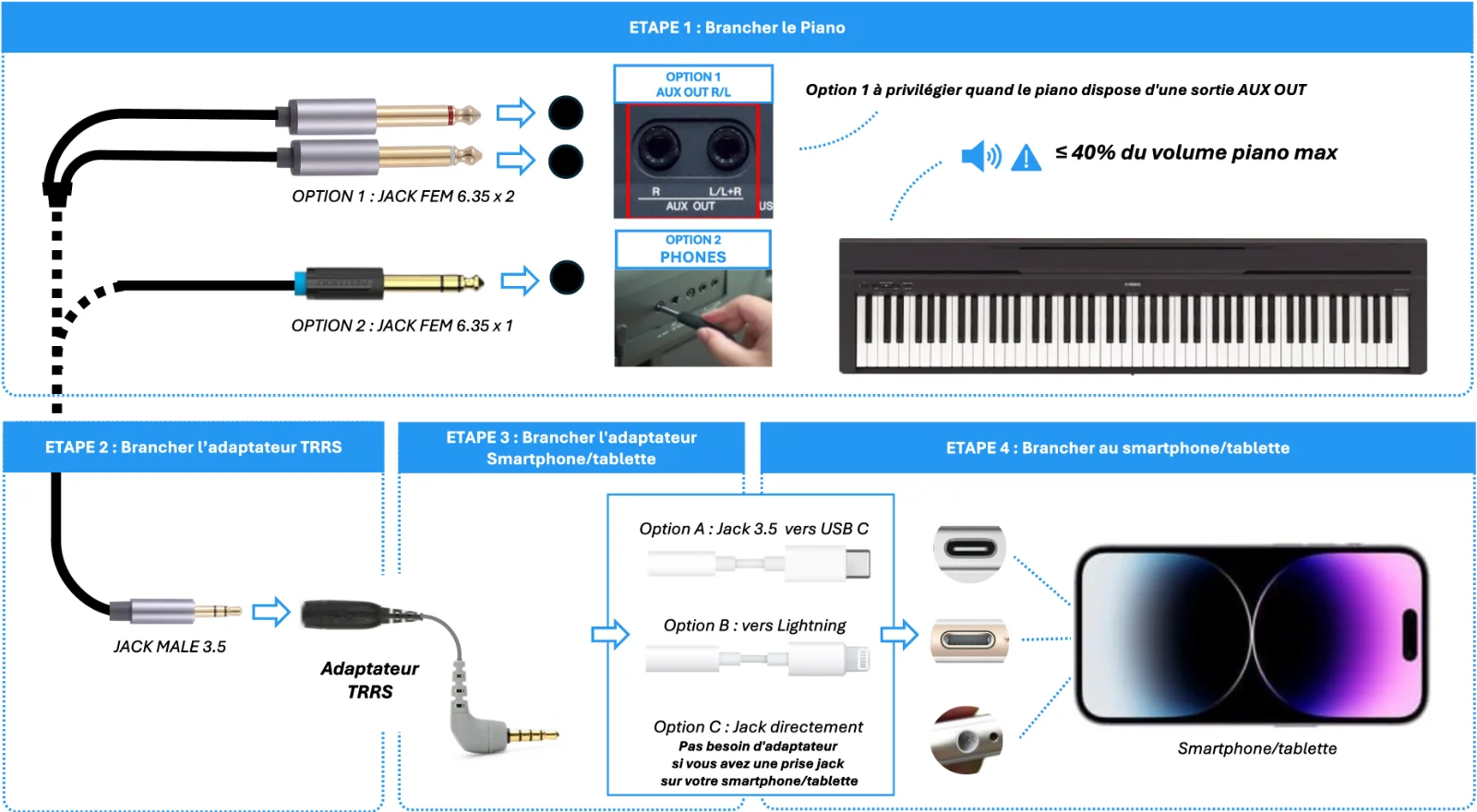
Analysons ce schéma sur chacun des 3 adaptateurs à utiliser :
- Avec le premier câble on connecte au piano un double jack 6.35mm. Ce qui sera très bien si vous avez une sortie auxiliaire avec deux "grosses" prises jack (6.35 mm). Si vous avez une sortie auxiliaire avec une seule prise jack ou bien une sortie casque, il ne faudra pas utiliser un câble double mais un câble simple 6.35mm vers 3.5mm.
- Le deuxième adaptateur est ce qu'on appelle un adaptateur TRRS. Son but est de présenter le signal audio au téléphone comme venant d'un microphone. Cet adaptateur est OBLIGATOIRE, sans lui votre smartphone ne comprendra pas que le son venant du piano doit être utilisé à la place du microphone par défaut.
- Enfin le troisième adaptateur est facultatif. Comme nous l'avons vu juste avant, si votre smartphone n'a pas de prise jack il faudra utiliser un adaptateur jack. Pour IPhone il s'agit d'un adaptateur jack vers lightning, pour Android il s'agit d'un adaptateur jack vers USB-C.
Enfin, au niveau de l'ordre des branchements, voici un schéma avec tous les branchements numérotés afin que vous les fassiez dans le bon ordre.
En réalité ici le seul point particulièrement important à respecter est le numéro 4. En effet, il faut faire tous les branchements AVANT de connecter le tout au smartphone. Ce point est vraiment important car sans ça votre piano ne sera pas reconnu par le smartphone qui va alors utiliser son microphone interne habituel pour enregistrer le son.
Le dédoubleur jack : la fausse bonne idée
Si vous n'avez qu'une seule prise Jack sur votre piano, que vous utilisez généralement pour brancher votre casque, vous pourriez être
tenté par acheter un dédoubleur Jack pour obtenir deux prises Jack à partir d'une seule.
Pour avoir testé plusieurs dédoubleurs Jack, je vous déconseille fortement cette solution, la qualité
du son est presque toujours détériorée par le dédoubleur.
Autre souci, lorsqu'on s'enregistre via un smartphone en utilisant un dédoubleur,
le smartphone ne reçoit pas toujours correctement le signal audio, ce qui rend compliqué l'enregistrement.
Si vous tenez vraiment à essayer cette solution, connectez en premier votre smartphone au dédoubleur puis après testé que l'enregistrement fonctionne, vous
pouvez ajouter votre casque au dédoubleur.
Dans mes tests, cela fonctionne sur mon téléphone Android mais sur IPhone, au moment de brancher de le casque, celui-ci perd le signal du piano
et se retrouver à utiliser le micro interne au lieu d'utiliser le micro externe pour enregistrer le piano.
Bref, solution compliquée et qui en plus diminue la qualité du son, à éviter donc.
Si vous n'avez qu'une seule prise Jack sur votre piano, j'aborde un peu plus loin dans cet article les alternatives que vous pouvez utiliser.
5️⃣ Faire l'inventaire des câbles et adaptateurs nécessaires
Voici mes proposition de matériel avec les liens Amazon associés si vous avez besoin de les acheter. Sachez que ces liens Amazon, bien qu'affiliés, sont uniquement là pour vous aider et vous n'êtes absolument pas obligés de prendre le modèle exact que je propose.
Avant d'acheter, vérifiez également si vous n'avez pas déjà un câble équivalent chez vous, cela pourrait vous éviter un achat inutile. Attention cependant car certains câbles jack se "ressemblent" sans être exactement les mêmes. Si malgré tous vos essais ça ne fonctionne pas je vous conseille de prendre les mêmes câbles que moi.
Rappel : je mets ici tous les câbles possibles, mais n'achetez que ce dont vous avez besoin pour votre configuration spécifique !
Câble Double Jack 6.35mm <=> Jack 3.5mm
Ce câble vous sera utile si vous avez sur votre piano une sortie auxiliaire avec deux "grosses" prises jack 6.35mm
Câble Jack 6.35mm <=> Jack 3.5mm
Ce câble vous sera utile si vous avez sur votre piano une sortie auxiliaire avec une seule "grosse" prises jack 6.35mm ou bien si vous souhaitez brancher votre smartphone sur une prise casque.
Adaptateur TRRS
L'adaptateur TRRS est obligatoire pour enregistrer sur smartphone. Si vous souhaitez enregistrer sur un autre appareil qui dispose d'une entrée microphone dédiée alors il ne sera pas nécessaire.
Adaptateur Jack vers Lightning (uniquement pour IPhone ou Ipad)
Si votre IPhone ou IPad n'a pas de prise jack (ce qui est le cas de tous les IPhone ou IPad depuis quelques années maintenant) il vous faudra cet adaptateur. Vérifiez bien si vous avez une prise jack ou non sur votre appareil avant d'acheter. Cet adaptateur ne fonctionne qu'avec du matériel Apple, pour Android regardez l'article juste après.
Adaptateur Jack vers USB-C
Si votre smartphone Android ne possède pas de prise Jack, vous devrez utiliser un adaptateur. L'adaptateur que je propose ici devrait être universel car il possède un DAC intégré mais essayez si possible de vérifier que votre modèle de smartphone figure bien dans la liste des modèles compatibles sur la page du produit.
Adaptateur Jack 3.5mm vers 6.35mm
Si vous avez une "petite" prise Jack (3.5mm) et que vous avez besoin de la convertir en "grosse" prise Jack (6.35mm) je vous conseille fortement de prendre des adaptateurs de qualités. Pour en avoir testé plusieurs, les POSUGEAR que je propose ici sont de très loin les meilleurs rapports qualité/prix que j'ai pu trouver sur Amazon. Vous ne serez absolument pas déçu de la qualité.
6️⃣ Lancer l'application d'enregistrement et la configurer si besoin
Sur IPhone/Ipad :
Si vous êtes sur IPhone, bonne nouvelle, il n'y a normalement rien à faire. En effet, si vous avez le piano branché au téléphone (en ayant bien suivi l’ordre des branchements que j'ai donné) alors l'application d'enregistrement vidéo ou audio utilisera le son du piano au lieu d'utiliser le microphone de l'IPhone. J'ai testé cela avec les applications par défaut d'enregistrement. Si vous utilisez d'autres applications, il faudra peut-être faire une configuration spécifique en indiquant que c'est le microphone externe qu'il faut utiliser.
Sur Android :
Sur Android il y a de très nombreuses applications d'enregistrement et aucune n'est vraiment la même en fonction du fabricant de smartphone. Je vais donc vous proposer deux applications d'enregistrement (une pour faire des vidéos et l'autre pour l'audio) que je trouve très bien, que j'ai pu tester et qui fonctionnent avec l'enregistrement du piano. Ces deux applications sont totalement gratuites, il s'agit de OpenCamera↗️ pour l'enregistrement vidéo, et Enregistreur de voix facile↗️. Bien entendu si votre application d'enregistrement vidéo ou audio par défaut fonctionne déjà avec l'enregistrement du piano, pas besoin d'installer les applications que je propose. A vous de voir si ça fonctionne ou pas dans un premier temps. Concernant OpenCamera pour l'enregistrement vidéo, il faut configurer l'application de telle sorte qu'elle utilise bien le microphone externe (c'est à dire le câble relié au piano) au lieu du microphone interne (utilisé par défaut). Pour cela il faut aller dans les paramètres de l'application puis "Paramètres vidéo" puis "Source audio" et bien choisir "Micro externe". J'ai encadré en rouge les paramètres pour vous aider à vous y retrouver dans l'application :
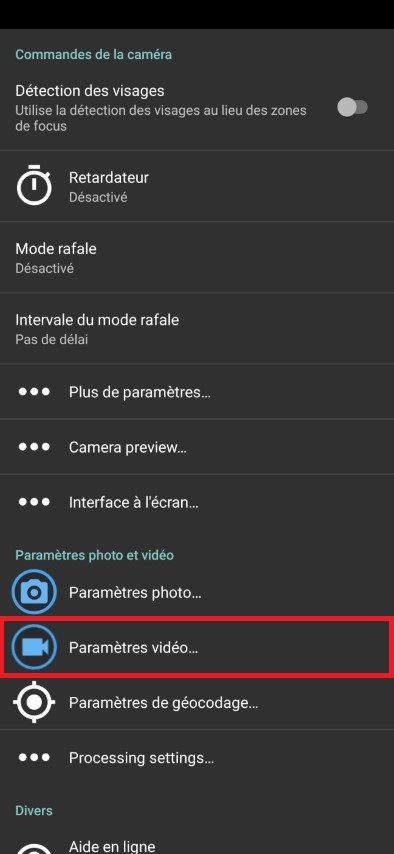
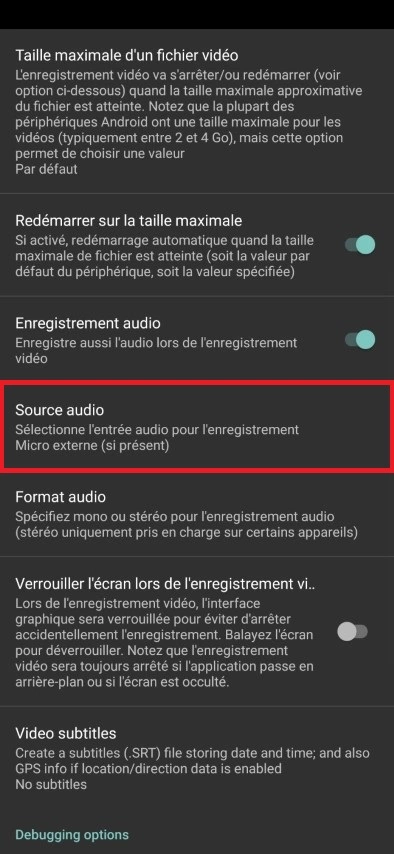
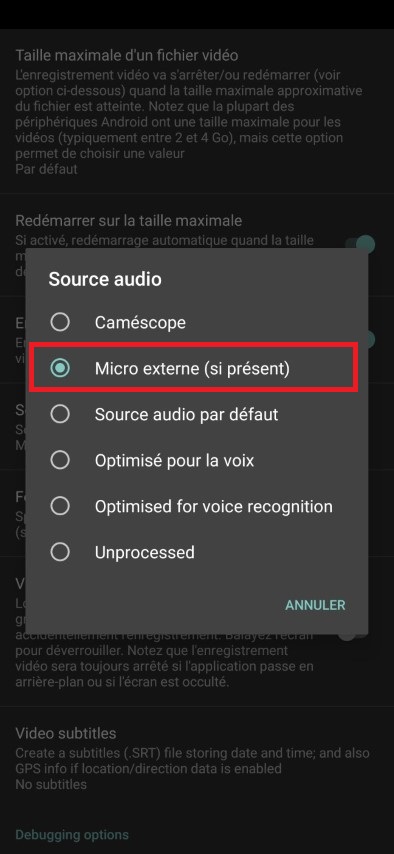
⚠️ Volume d'enregistrement
Avant de lancer l'enregistrement, ne mettez pas le volume du piano trop fort !
En effet votre smartphone
ne s'attend pas à recevoir un signal audio élevé au niveau du microphone. Il faudra donc mettre le volume sur
le piano autour de 20% du maximum, pas plus. Au delà vous risquez fortement de saturer votre smartphone.
Devoir baisser le son pendant l'enregistrement est un gros point négatif de l'apdatateur TRRS basique. Je vous propose un peu plus loin dans l'article
l'adaptateur "iRig 2" qui permet de contrôler le volume du son indépendamment du piano, ainsi que l'option table de mixage qui permet également
de contrôler le volume séparemment. Si cela est donc un gros problème pour vous de devoir baisser le volume lors de l'enregistrement, ce sont des options
qui vous permettront de garder un volume normal au niveau du piano sans avoir de problème de saturation dans l'enregistrement sur smartphone.
Problèmes fréquemment rencontrés lors de l'enregistrement
Il peut arriver qu'au moment de l'enregistrement, au lieu que le smartphone enregistre le son du piano il continue d'utiliser le micro interne. Dans ce cas là essayez ou vérifiez les points suivants :- Fermer toutes les applications du téléphone puis débrancher et rebrancher le câble du téléphone avant de réessayer l'enregistrement.
- Si vous êtes sous Android, bien vérifier le paramétrage de votre application d'enregistrement du son pour utiliser le microphone externe.
- Si les câbles que vous avez sont différents de ceux que je propose, il est probable que le souci vienne d'eux. Je vous conseille donc de prendre ceux que je propose ou un modèle strictement équivalent (qu'on soit clair je ne vous incite absolument pas à acheter les produits que j'ai mis sur cette page, mais si je vous les propose c'est que je les ai testés et je sais qu'ils fonctionnent).
Vous n'avez qu'une seule sortie Jack ? Prenez l'iRig 2 !
Si vous n'avez qu'une seule sortie Jack sur votre piano, que vous utilisez déjà pour brancher votre casque, je vous conseille alors de vous orienter vers l'adaptateur "iRig 2" qui est une sorte d'adaptateur TRRS survitaminé : non seulement il permet de brancher un casque supplémentaire mais il permet également de contrôler le gain (équivalent du volume) pour l'enregistrement sur le smartphone afin qu'il n'y ait pas de problème de saturation du son. Vous pourrez ainsi mettre le volume à fond sur votre piano et baisser le gain d'entrée à votre smartphone pour éviter que le son sature. C'est donc un adaptateur très pratique mais un peu plus cher que l'adaptateur TRRS basique :
Adaptateur TRRS iRig 2
Cet adaptateur, surtout utilisé par les guitaristes, fonctionne également très bien pour s'enregistrer au piano et permet d'ajouter une prise casque supplémentaire tout en contrôlant le gain pour l'enregistrement sur smartphone.
L'enregistrement via l'Irig2 n'est à la base pas très compliqué mais si vous n'avez qu'une seule prise Jack sur votre piano, les choses se compliquent un peu.
En effet, en branchant l'Irig2 sur la seule prise Jack disponible vous ne pourrez plus vous écouter jouer. Heureusement, il y a un moyen de brancher un casque
audio sur l'Irig2 pour s'écouter jouer en direct, sans même avoir besoin d'une application spécifique sur smartphone.
Avec cette méthode la qualité d'écoute n'est pas aussi bonne qu'en branchant le casque directement sur le piano,
mais heureusement la qualité d'enregistrement audio reste elle très bonne, et c'est pour cela que je conseille cette méthode qui reste pour moi un très bon compromis.
Voici le schéma de branchement que vous pouvez utiliser si vous voulez vous enregistrer avec l'Irig2 et que vous n'avez qu'une seule prise Jack sur votre piano :
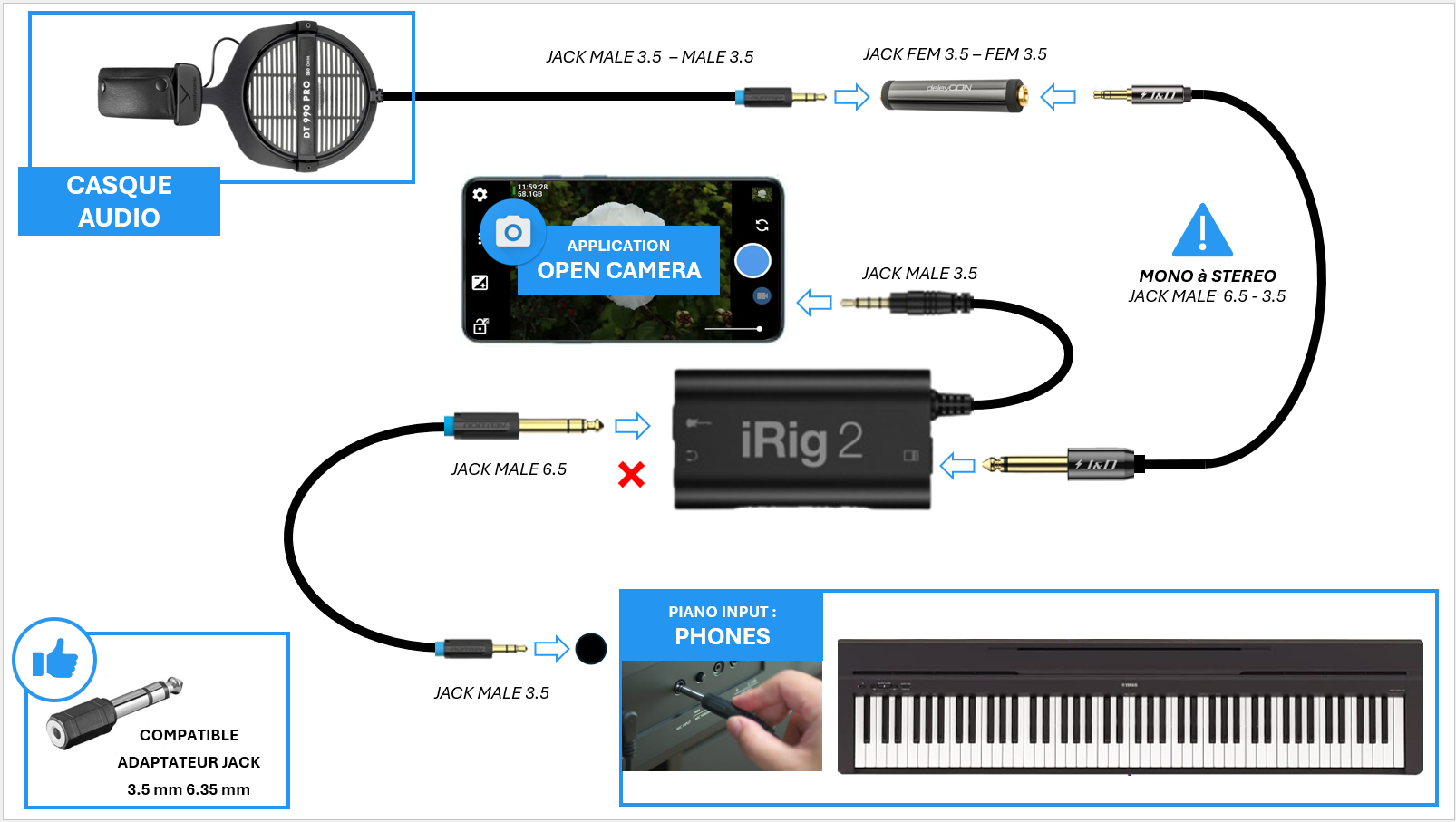
Ce branchement étant un peu compliqué, j'ai fait une vidéo Youtube pour expliquer les branchements et le fonctionnement en vidéo :
S'enregistrer en utilisant la connexion numérique (via la prise USB ou MIDI)
⚠️ Nécessite un ordinateur (PC ou Mac)
Lorsqu'on utilise une connexion USB ou MIDI pour se connecter au piano, on utilise une connexion numérique et non analogique.
La différence avec l'enregistrement en analogique que nous avons vu plus haut, c'est qu'en MIDI ce n'est pas directement le son du piano qui est enregistré.
Vous entendrez donc un son qui va dépendre de l'application d'enregistrement que vous utiliserez.
Vous l'avez compris, il va donc vous falloir installer une application supplémentaire pour générer une piste son, ce qui est donc
plus complexe qu'avec la connexion analogique où c'est directement le son lui-même qui est enregistré.
Après avoir essayé de nombreuses applications d'enregistrement MIDI pour smartphone, je n'ai pas pu trouver
d'applications qui me donne entière satisfaction, notamment en ce qui concerne la qualité des sons de piano synthétisés.
C'est pour cela que dans la suite de cet article, je vous propose une méthode
qui va nécessiter un PC (ou un MAC) sur lequel on viendra relier le piano.
L'idée étant qu'on utilise toujours le smartphone pour faire une vidéo, mais ça sera le PC (ou le MAC) qui s'occupera de
la partie son.
J'insiste donc que sur la solution que je vous propose ci-dessous, vous devrez posséder un PC ou un MAC en plus de votre smartphone.
De la même manière que pour la connexion analogique, je vous propose de voir comment faire cela en 5 étapes :
1️⃣ Identifier les connexions USB et/ou MIDI sur votre piano
Si vous possédez une prise USB sur votre piano, vous pourrez très certainement l'utiliser comme interface MIDI. Certains piano ont également une prise MIDI classique. Voici une image de l'arrière de mon piano (un Yamaha Clavinova) avec la prise USB que j'ai entourée en rouge :

Dans la suite de cet article je me concentrerai sur la connexion MIDI en utilisant le port USB (à gauche donc dans l'image). En effet, un câble USB est moins cher et plus simple à utiliser sur un smartphone ou un ordinateur que la prise MIDI classique (les 3 connecteurs MIDI sur l'image). De plus, il est même probable que vous possédiez déjà le câble car c'est bien souvent le même que celui qu'on utilise pour brancher une imprimante à son ordinateur (câble USB Type B comme sur ma photo ci-dessus).
2️⃣ Choisir le bon câble pour relier le piano à votre ordinateur
Bien souvent ce sera une connexion USB Type B à utiliser côté piano. Vérifiez d'ailleurs si vous ne possédez pas déjà ce câble, car il est très utilisé pour brancher des périphériques tels que des imprimantes ou scanners à un ordinateur. Voici donc le câble qui sera a priori celui à utiliser (vérifiez bien avant !) :
Câble USB Type B généralement utilisé pour connecter un piano à un ordinateur
Ce câble est en général celui utilisé pour connecter de nombreux périphériques (comme une imprimante, un scanner) à un ordinateur. Vérifiez que votre piano possède bien cette sortie USB Type B.
3️⃣ Utiliser une application d'enregistrement MIDI
Une fois que vous avez relié votre piano à votre ordinateur via la prise USB, vous ne pourrez pas avoir directement le son exact de votre piano
comme son dans la vidéo. Pour avoir un enregistrement sonore il va falloir obligatoirement passer par un synthétiseur MIDI.
Il existe de très nombreuses applications pour synthétiser du MIDI, la majorité de ces applications étant ce qu'on appelle des "DAW" (Digital Audio Workstation)
et permettent de faire beaucoup plus que seulement jouer des sons de piano, mais ces applications coûtent en général assez cher et
ne sont pas forcément faciles à utiliser.
Je vais donc ici vous proposer des solutions gratuites, qui bien que de qualité basique, ont tout de même l'avantage d'être facile à utiliser tout en produisant un son
correct.
Si vous êtes sur Windows, je vous propose d'utiliser le logiciel (gratuit) :
SoundFont Midi Player↗️.

Ce logiciel est très léger, facile à installer et à utiliser sous Windows. Il reconnaitra facilement votre piano connecté en USB.
Si je vous propose celui-ci c'est également parceque vous pouvez charger des banques de sons différentes ("soundFont" en anglais) et ainsi
trouver des sons de piano de bonne qualité.
De mon côté j'ai essayé plusieurs soundFont que j'ai récupéré sur le site Soundfonts 4U↗️
et j'ai trouvé la qualité sonore pas mal du tout pour du gratuit.
Si vous êtes sous Mac, l'excellent logiciel GarageBand↗️
est gratuit et vous permettra de faire ce que fait soundFont Midi Player et même beaucoup plus.
Enfin, pour ceux d'entre vous qui voudrait une qualité de son vraiment très bonne, je ne peux que vous conseiller de vous
tourner vers des VST ("Virtual Studio Technology") de piano hauts de gamme. Ce sont des plugins qui s'utilisent dans des logiciels de DAW (Digital Audio Workstation)
tels que Pro Tools ou Ableton.
Voici quelques exemples de VST de piano de très haute qualité, utilisés en général par des musiciens professionnels car très chers :
De la même manière que j'ai choisi de ne pas aborder le montage vidéo dans cet article, je ne vais pas non plus aller plus loin
dans les explications pour exploiter les DAW et les VST car cela serait trop long et sortirai du cadre de l'article.
Si le sujet vous intéresse, n'hésitez pas à faire vos propres recherches, il y a déjà de nombreuses ressources à ce sujet sur le net.
Il est tout de même très probable que j'en reparle bientôt dans d'autres articles sur le site car c'est un sujet qui m'intéresse beaucoup,
alors n'hésitez pas à suivre l'actualité du site.
Conclusion
Nous voici arrivés à la fin de cet article consacré à l'enregistrement du son du piano directement sur smartphone.
J'espère que vous arriverez à capturer le son directement depuis votre piano numérique et ainsi profiter d'une très bonne qualité de son.
N'hésitez pas à voir les vidéos qui parlent de ce sujet sur ma chaîne YouTube, et à y partager vos résultats ou vos questions dans l'espace commentaire.
Je serai heureux de pouvoir vous aider si je le peux.